|
QUIANA


Grazie Annie per il permesso di tradurre i tuoi tutorial

qui puoi trovare qualche risposta ai tuoi dubbi.
Se l'argomento che ti interessa non è presente, ti prego di segnalarmelo.
Questo tutorial è stato scritto con PSP2020 e tradotto con PSPX9 and PSP2020, ma può essere realizzato anche con le altre versioni di PSP.
Dalla versione X4, il comando Immagine>Rifletti è stato sostituito con Immagine>Capovolgi in orizzontale,
e il comando Immagine>Capovolgi con Immagine>Capovolgi in verticale.
Nelle versioni X5 e X6, le funzioni sono state migliorate rendendo disponibile il menu Oggetti.
Con il nuovo X7 sono tornati i comandi Immagine>Rifletti e Immagine>Capovolgi, ma con nuove funzioni.
Vedi la scheda sull'argomento qui
 traduzione in francese qui traduzione in francese qui
 traduzione in inglese qui traduzione in inglese qui
 le vostre versioni qui le vostre versioni qui
Occorrente:

Per il tube e le maschere grazie Colybrix e Narah.
(I siti dei creatori del materiale qui)
Filtri:
in caso di dubbi, ricorda di consultare la mia sezione filtri qui
Filters Unlimited 2.0 qui
[AFS IMPORT] - sqborder2 qui
Alien Skin Eye Candy 5 Impact - Glass qui
Mura's Meister - Perspective Tiling qui
Simple - Left Right Wrap (Bonus) qui
I filtri Simple e AFS IMPORT si possono usare da soli o importati in Filters Unlimited
(come fare vedi qui)
Se un filtro fornito appare con questa icona  deve necessariamente essere importato in Filters Unlimited. deve necessariamente essere importato in Filters Unlimited.

non esitare a cambiare modalità di miscelatura e opacità secondo i colori utilizzati.

Apri le maschere in PSP e minimizzale con il resto del materiale.
1. Apri una nuova immagine trasparente 650 x 500 pixels.
2. Imposta il colore di primo piano con il colore chiaro #cab5a2
e il colore di sfondo con il colore scuro #1f4f5e.
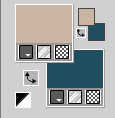
Riempi  l'immagine trasparente con il colore di primo piano. l'immagine trasparente con il colore di primo piano.
3. Selezione>Seleziona tutto.
Apri il tube femme887-coly copie 
Cancella il watermark e vai a Modifica>Copia.
Minimizza il tube.
Torna al tuo lavoro e vai a Modifica>Incolla nella selezione.
Selezione>Deseleziona.
4. Effetti>Effetti di immagine>Motivo unico, con i settaggi standard

5. Regola>Sfocatura>Sfocatura gaussiana - raggio 40.

6. Effetti>Effetti di immagine>Scostamento - colore di sfondo.
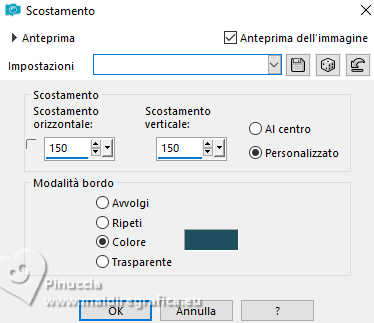
7. Effetti>Effetti di immagine>Motivo unico, con i settaggi precedenti
 
Effetti>Effetti di bordo>Aumenta di più.
8. Livelli>Duplica.
Effetti>Effetti geometrici>Inclina.
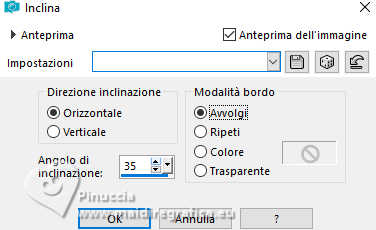
9. Livelli>Duplica.
Immagine>Rifletti.
Cambia la modalità di miscelatura di questo livello in Luce diffusa.
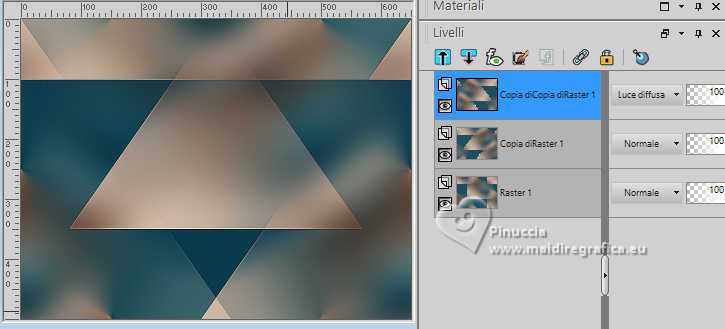
Livelli>Unisci>Unisci giù.
Cambia la modalità di miscelatura di questo livello in Sovrapponi.
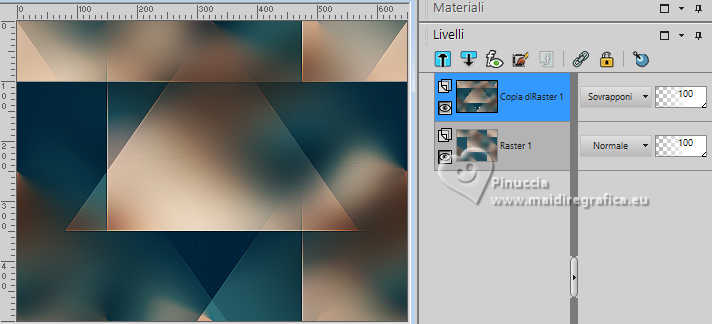
10. Attiva lo strumento Selezione 
(non importa il tipo di selezione impostato, perché con la selezione personalizzata si ottiene sempre un rettangolo)
clicca sull'icona Selezione personalizzata 
e imposta i seguenti settaggi.
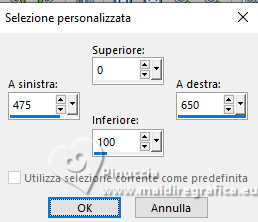
11. Effetti>Plugins>[AFS IMPORT] - sqborder2
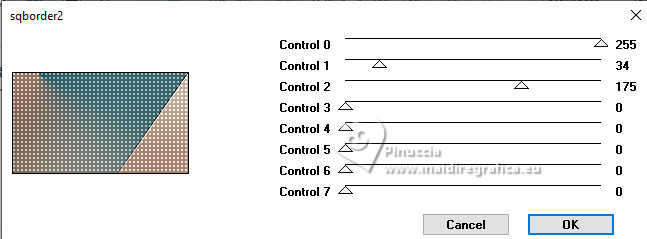
Selezione>Innalza selezione a livello.
Selezione>Deseleziona.
12. Effetti>Effetti di immagine>Motivo unico, con i settaggi precedenti, ma orizzontale selezionato.

Effetti>Effetti di bordo>Aumenta di più.
13. Livelli>Duplica.
Immagine>Rifletti.
14. Selezione>Seleziona tutto.
Immagine>Aggiungi bordatura, simmetriche non selezionato, colore di sfondo.
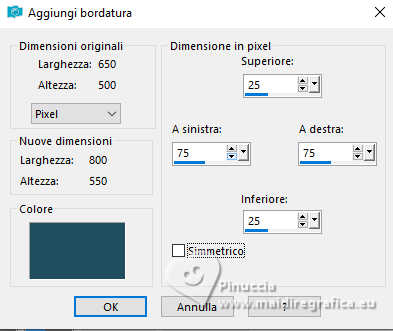
15. Selezione>Inverti.
Effetti>Plugins>[AFS IMPORT] - sqborder2, con i settaggi precedenti.
se hai usato il filtro in Unlimited, ricorda che questo non tiene in memoria i settaggi
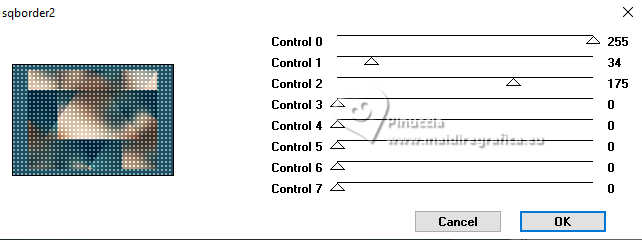
16. Effetti>Effetti 3D>Sfalsa ombra, colore nero.

Selezione>Deseleziona.
17. Effetti>Effetti di immagine>Motivo unico, con i settaggi precedenti.

18. Effetti>Effetti geometrici>Inclina, con i settaggi precedenti.
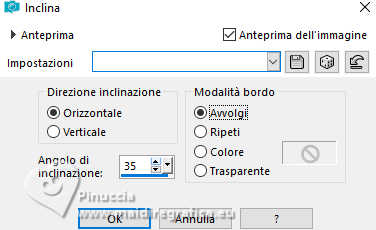
19. Livelli>Duplica.
Immagine>Capovolgi.
Abbassa l'opacità di questo livello al 50%.
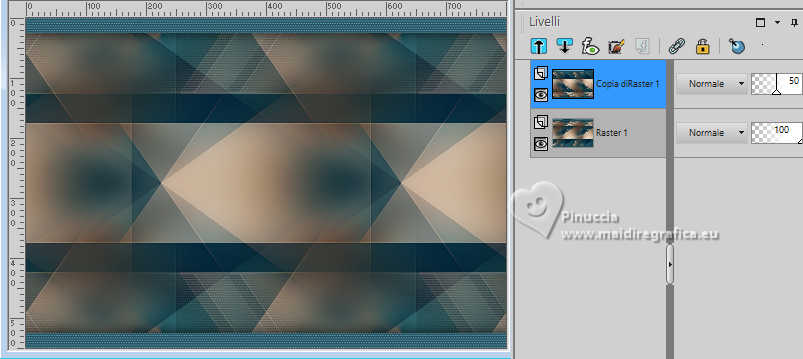
20. Selezione>Seleziona tutto.
Immagine>Aggiungi bordatura, simmetriche non selezionato, colore di primo piano.
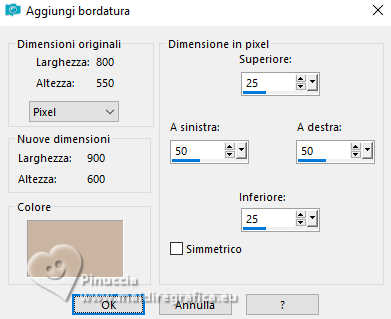
21. Selezione>Inverti.
Effetti>Effetti di trama>Veneziana - colore di sfondo.
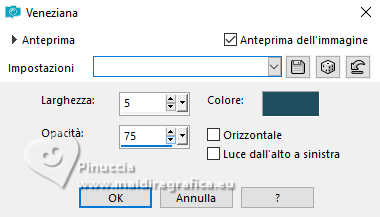
22. Selezione>Inverti.
Effetti>Effetti 3D>Sfalsa ombra, con i settaggi precedenti.
Selezione>Deseleziona.
23. Effetti>Effetti di immagine>Motivo unico.
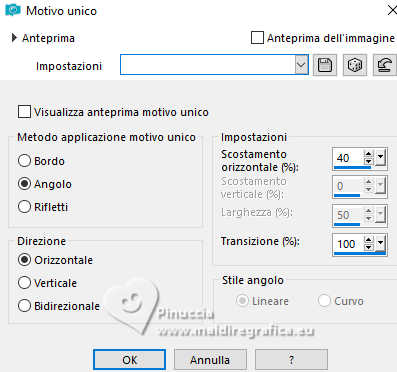
24. Selezione personalizzata 
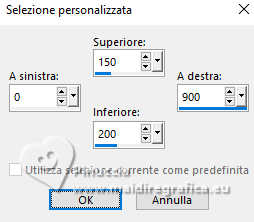
Selezione>Innalza selezione a livello.
Effetti>Effetti di trama>Veneziana, con i settaggi precedenti, ma colore di primo piano.
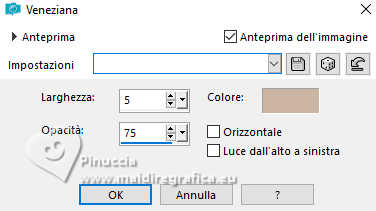
Selezione>Deseleziona.
25. Effetti>Effetti geometrici>Inclina, con i settaggi precedenti.
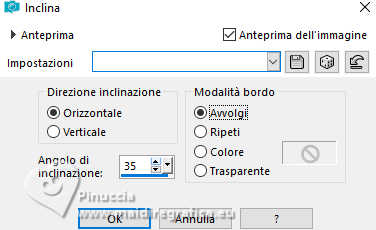
Cambia la modalità di miscelatura di questo livello in Luce netta.
26. Livelli>Duplica.
Effetti>Effetti di distorsione>Coordinate polari.
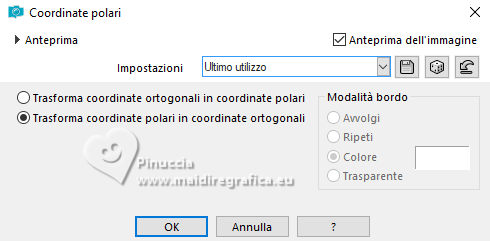
27. Effetti>Plugins>Simple - Left Right Wrap.
Questo effetto lavora senza finestra; risultato

28. Livelli>Duplica.
Immagine>Capovolgi.
Livelli>Unisci>Unisci giù.
29. Effetti>Plugins>Simple - Left Right Wrap
Dovresti avere questo
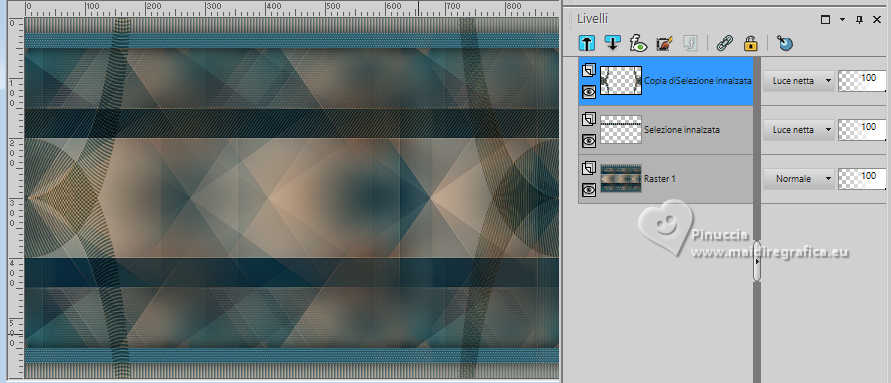
30. Attiva il livello sottostante, Copia di Raster 1.
Effetti>Effetti di immagine>Motivo unico, con i settaggi standard.

Regola>Messa a fuoco>Metti a fuoco.
31. Livelli>Nuovo livello raster.
Riempi  il livello con il colore di primo piano. il livello con il colore di primo piano.
32. Livelli>Nuovo livello maschera>Da immagine.
Apri il menu sotto la finestra di origine e vedrai la lista dei files aperti.
Seleziona la maschera NarahsMasks_1809.
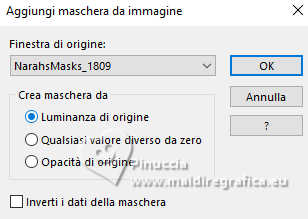
Livelli>Unisci>Unisci gruppo.
Cambia la modalità di miscelatura di questo livello in Indebolisci.
33. Livelli>Duplica.
Immagine>Rifletti.
Livelli>Unisci>Unisci visibile.
34. Livelli>Duplica.
Effetti>Plugins>Mura's Meister - Perspective Tiling.
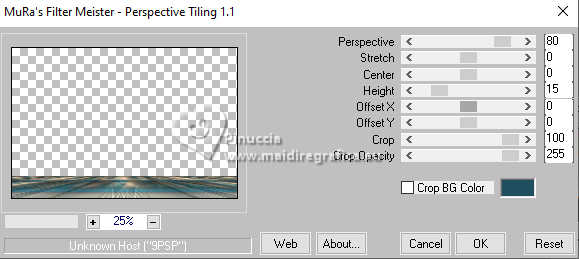
se hai problemi con il filtro,
copia/incolla come nuovo livello l'effetto che trovi nel materiale punt72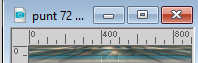
e poi Oggetti>Allinea>Inferiore
35. Effetti>Effetti 3D>Sfalsa ombra, con i settaggi precedenti.
36. Livelli>Nuovo livello raster.
Riempi  il livello con il colore di primo piano. il livello con il colore di primo piano.
37. Livelli>Nuovo livello maschera>Da immagine.
Apri il menu sotto la finestra di origine
e seleziona la maschera NarahsMasks_1159.

Livelli>Unisci>Unisci gruppo.
Cambia la modalità di miscelatura di questo livello in Indebolisci.
38. Livelli>Duplica.
Effetti>Plugins>Simple - Left Right Wrap.
Risultato
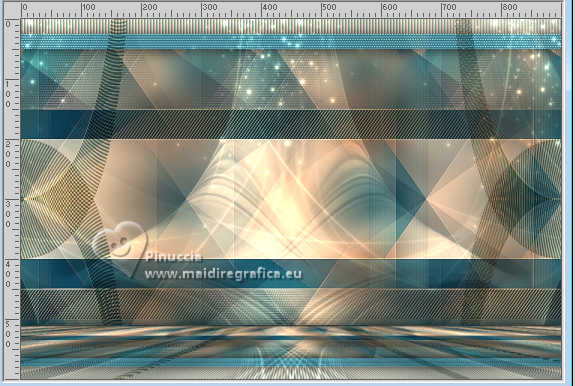
39. Livelli>Nuovo livello raster.
Selezione personalizzata 
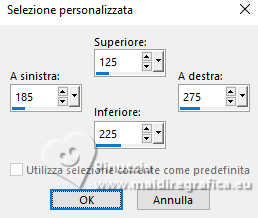
40. Passa il colore di primo piano a Motivo.
Nella lista dei motivi troverai l'immagine selezionata
(che avrà il numero progressivo delle tue immagini aperte dall'apertura di PSP).
Imposta l'immagine con i seguenti settaggi:
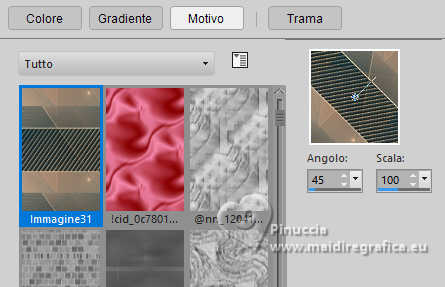
Riempi  la selezione con il motivo di primo piano. la selezione con il motivo di primo piano.

41. Livelli>Duplica.
Modifica>Ripeti Duplica livello.
42. Nella paletta dei livelli, tieni premuto il tasto della maiuscola e clicca sui livelli fino a Raster 1.
Oggetti>Distribuisci>Distanzia uniformemente in orizzontale.
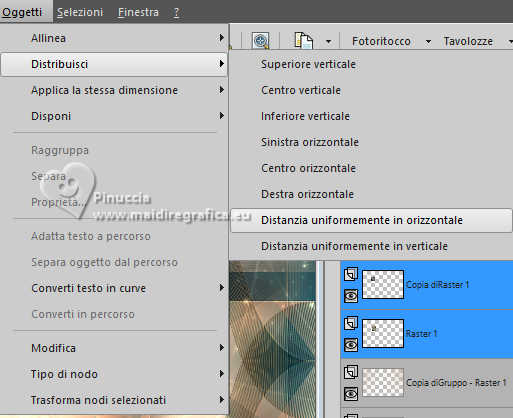
Livelli>Unisci>Unisci selezionati.
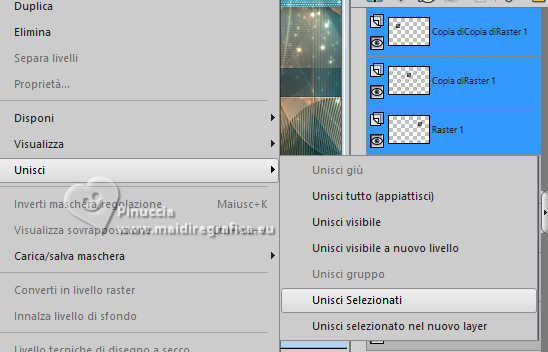
Selezione>Deseleziona.
43. Effetti>Plugins>Alien Skin Eye Candy 5 Impact - Glass.
Seleziona il preset clear e ok.

44. Il tube femme887-coly dovrebbe essere ancora in memoria.
e vai a Modifica>Copia.
Modifica>Incolla come nuovo livello.
Immagine>Ridimensiona, al 72%, tutti i livelli non selezionato.
45. Tasto K per attivare lo strumento Puntatore 
e imposta Posizione X: 115,00 e Posizione Y: 6,00.
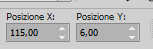
46. Livelli>Duplica.
Regola>Sfocatura>Sfocatura gaussiana, con i settaggi precedenti.
Livelli>Disponi>Sposta giù.
Cambia la modalità di miscelatura di questo livello in Moltiplica.
47. Apri il tube tekst-quiana 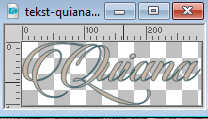
Modifica>Copia.
Torna al tuo lavoro e vai a Modifica>Incolla come nuovo livello.
Imposta Posizione X: 591,00 e Posizione Y: 384,00.
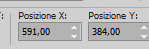
Tasto M per deselezionare lo strumento.
48. Effetti>Effetti 3D>Sfalsa ombra, colore nero.
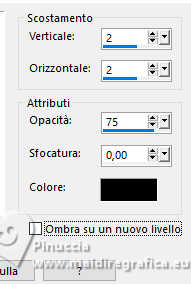
49. Firma il tuo lavoro su un nuovo livello.
50. Immagine>Aggiungi bordatura, 1 pixel, simmetriche, colore di sfondo.
Immagine>Ridimensiona, 800 pixels di larghezza, tutti i livelli selezionato.
Salva in formato jpg.
Per i tubes di questi esempi, grazie
Luz Cristina

NaiseM


Puoi scrivermi se hai problemi o dubbi, o trovi un link che non funziona, o soltanto per un saluto.
24 Novembre 2023

|





